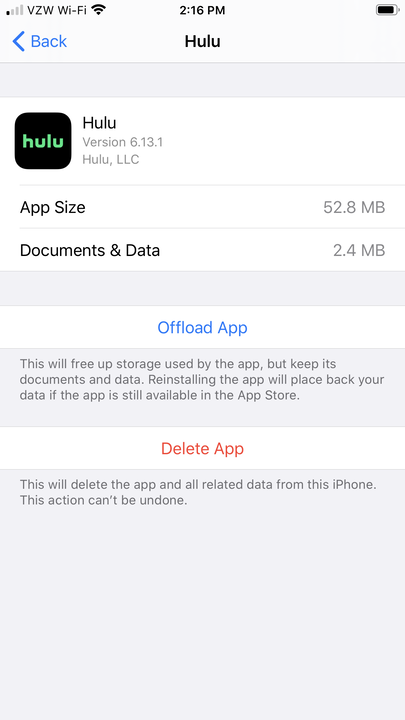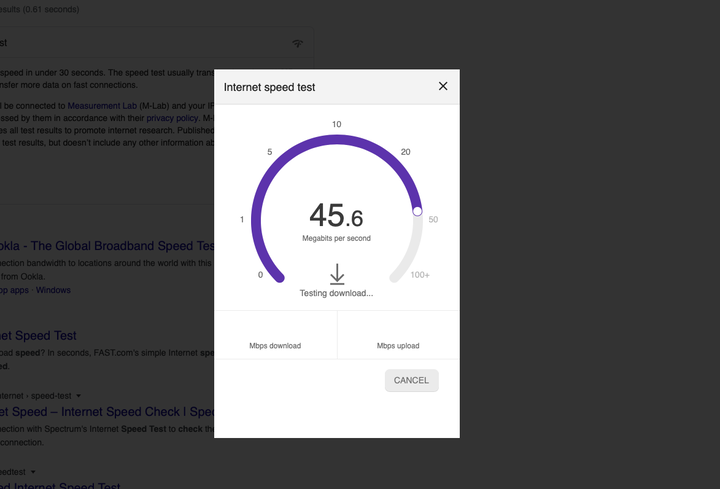Pourquoi Hulu continue-t-il à mettre en mémoire tampon ? Comment résoudre les problèmes de lecture
- Si Hulu continue de mettre en mémoire tampon, vous pouvez prendre plusieurs mesures pour y remédier, de la réinstallation de votre application Hulu à l'effacement du cache de votre navigateur.
- Dépanner pourquoi Hulu continue de mettre en mémoire tampon peut être aussi simple que de fermer et de rouvrir l'application sur votre appareil.
- Lorsque Hulu continue de mettre en mémoire tampon, c'est un autre moyen de s'assurer que votre vitesse de téléchargement est au minimum requis de 3 Mbps pour le streaming Hulu.
- Si Hulu continue de mettre en mémoire tampon, testez la force de connexion de votre modem et de votre routeur avant de contacter le support client Hulu.
Un Hulu
Une émission ou un film qui continue de se mettre en mémoire tampon, de se figer, de sauter ou qui présente une mauvaise qualité vidéo peut être assez époustouflant – encore pire lorsque les publicités obstruent déjà votre flux.
Comment empêcher votre flux Hulu de se mettre en mémoire tampon
La bonne nouvelle est que le dépannage et la résolution des interruptions de votre lecture Hulu peuvent être effectués rapidement et facilement.
Voici comment arrêter la mise en mémoire tampon de votre flux Hulu afin que vous puissiez recommencer à regarder.
Videz votre cache et vérifiez les mises à jour
Parfois, ce n'est pas l'application, mais les paramètres de votre appareil. Si vous rencontrez des problèmes de mise en mémoire tampon continus, assurez-vous que les paramètres de votre appareil sont à jour. Visitez la boutique d'applications de votre appareil et utilisez cette liste pour vous aider à vérifier que vos applications sont à jour.
Supprimer et réinstaller Hulu ou effacer les données de l'application n'affectera pas votre compte Hulu.
Toujours pas de chance? Alors il est temps de vider votre cache Hulu
et données. Il existe différentes façons de procéder selon l'appareil que vous utilisez, mais sur un iPhone, vous pouvez vider le cache en accédant à l'application Paramètres et en accédant au menu de stockage de votre iPhone. Pour les téléphones Android, accédez à l'icône Paramètres avant de sélectionner Hulu dans votre liste d'applications et d'effacer le cache et les données du stockage de l'application. Pour vous aider à vider votre cache sur d'autres appareils, Hulu propose un guide.
Relancez ou réinstallez Hulu
Le moyen le plus simple et le plus rapide de résoudre votre problème de mise en mémoire tampon consiste à quitter le flux, à revenir à la page de destination de Hulu et à recharger votre contenu à partir de l'application ou de l'onglet du navigateur que vous regardiez précédemment. Mais assurez-vous d'attendre quelques secondes avant de relancer pour voir si la connexion de votre flux est rétablie à la normale.
Vous pouvez également quitter complètement l'application ou fermer la fenêtre du navigateur Web, puis éteindre votre appareil. Une fois que vous l'avez rallumé, essayez de diffuser à nouveau après avoir relancé l'application ou rouvert une fenêtre de navigateur. Si vous êtes prêt à attendre quelques minutes de plus, supprimez et réinstallez l'application Hulu de votre streaming
appareil, qu'il s'agisse de votre clé TV comme Roku ou Amazon Fire, d'une liste d'applications Smart TV ou de votre Android ou iPhone.
Vérifiez la force de votre connexion
Après avoir essayé de redémarrer et de réinstaller Hulu, la prochaine étape consiste à tester d'autres applications sur votre appareil. Lancer un autre service, comme YouTube ou Netflix
sur le même appareil, vous rencontrez des problèmes de mise en mémoire tampon et voyez s'ils diffusent normalement. S'il est toujours inégal, il est temps de tester votre connexion Internet.
Vous pouvez exécuter un test de vitesse sur votre ordinateur en allant sur Google et en recherchant "test de vitesse Internet".
Éteignez votre téléphone ou votre ordinateur et redémarrez votre modem et votre routeur pour vérifier si Hulu lit normalement. Assurez-vous d'attendre quelques minutes avant de remettre sous tension l'un des appareils. Si cela ne fonctionne pas, déterminez la vitesse de votre connexion Internet en utilisant ce test de vitesse en ligne gratuit et précis. Vous trouverez de plus amples instructions sur la façon d'exécuter un test de vitesse pour votre téléphone, votre ordinateur, votre téléviseur et vos consoles de jeux sur la page d'aide de Hulu.
Vous avez l'impression que votre connexion Internet est assez solide? Envisagez ensuite d'effectuer un cycle d'alimentation en suivant ces instructions de Hulu. Cela vous permet de résoudre vos problèmes de lecture avec un cordon Ethernet ou en ajustant l'espace entre vos appareils et l'équipement réseau.
Si les problèmes de mise en mémoire tampon et de lecture n'ont pas cessé, il est temps de contacter le support client Hulu.